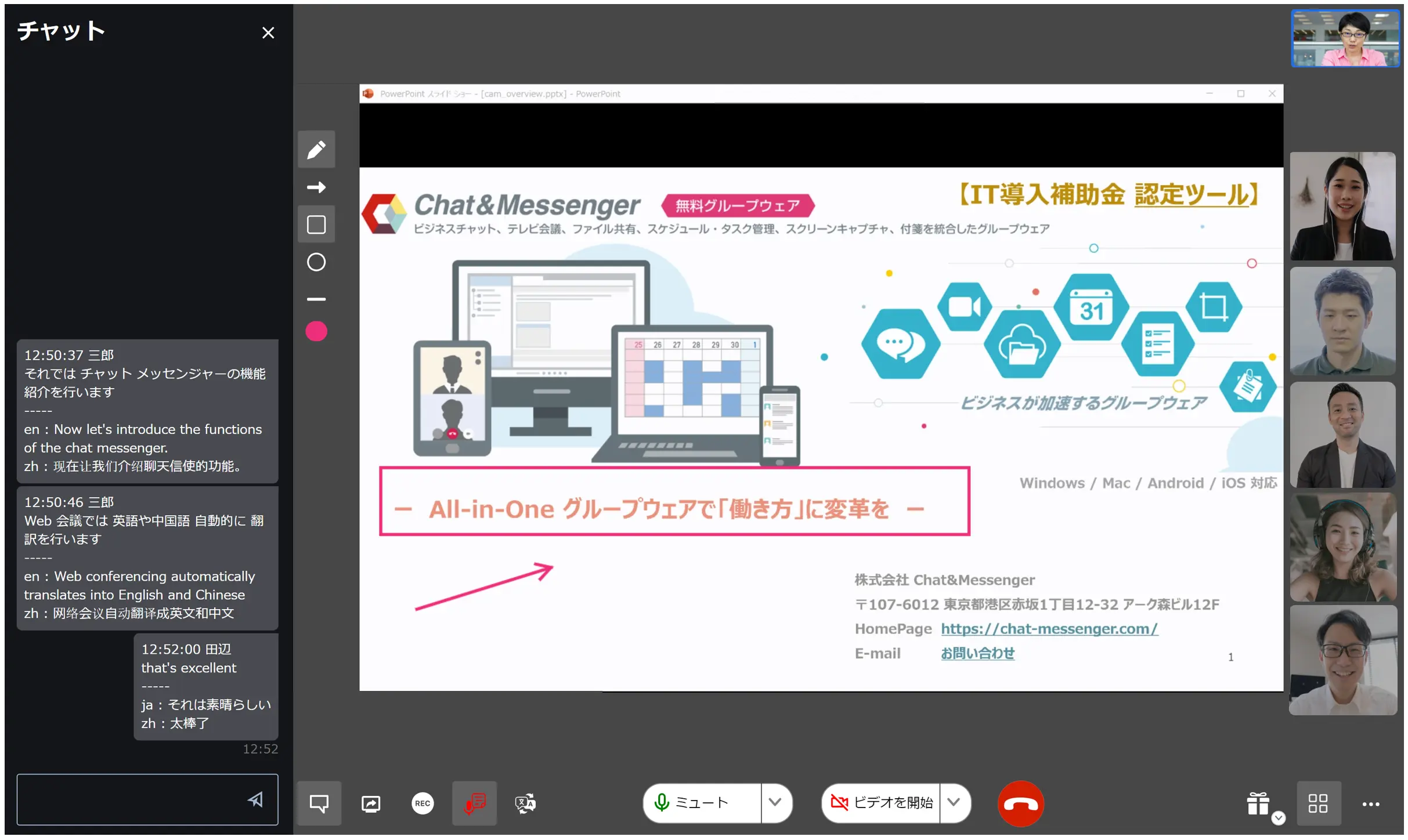วิธีใช้การประชุมทางเว็บ/การสนทนาทางวิดีโอ- หมวดหมู่ -
-

Web会議負荷ツール
【はじめに】 負荷ツールを使用すると、テスト用の参加者を疑似的に会議へ参加させ、組織内で「何人まで同時参加が可能か」を検証できます。 【負荷ツール利用方法】 1. 負荷ツールでアクセスする会議URLをクイックWeb会議で生成 2. MeetSimulator.zip ダ... -

ปริมาณการรับส่งข้อมูลเครือข่ายการประชุมผ่านเว็บ
เราจะอธิบายปริมาณการรับส่งข้อมูลที่ใช้กับเราเตอร์ศูนย์ภายในภายในองค์กรเมื่อมีการจัดการประชุมทางเว็บ Chat&Messenger [・ตารางเปรียบเทียบสำหรับการแชร์เอกสาร] เมื่อจัดการประชุมทางเว็บ ปริมาณการใช้งานต่อไปนี้จะถูกสร้างขึ้นบนเราเตอร์ศูนย์ภายในองค์กร ฯลฯ เสียงผู้ใช้ 5 คน 10 คน... -

ภาพรวมของการประชุมผ่านเว็บ/การสนทนาทางวิดีโอ
[เกี่ยวกับการประชุมผ่านเว็บและแฮงเอาท์วิดีโอ] Chat&Messenger ช่วยให้คุณใช้แฮงเอาท์วิดีโอ การประชุมผ่านเว็บ และการแชร์หน้าจอเดสก์ท็อปได้อย่างง่ายดาย หากคุณต้องการจัดการประชุมแบบง่ายๆ ผ่าน Web Conference เพื่อประหยัดค่าขนส่ง หรือหากต้องการถ่ายทอดสถานการณ์ ณ สถานที่ห่างไกลอย่างละเอียดมากขึ้นด้วยวิดีโอแบบเรียลไทม์... -

วิธีการใช้งานการประชุมผ่านเว็บ
[บทนำ] ทั้งเวอร์ชันเดสก์ท็อปและเวอร์ชันเบราว์เซอร์สามารถเชื่อมโยงกับการประชุมทางเว็บได้อย่างราบรื่น การใช้งาน Cloud/on-premise โปรดใช้วิธีการต่อไปนี้ขึ้นอยู่กับสภาพแวดล้อมของคุณ เมื่อใช้คลาวด์ คุณสามารถใช้บริการคลาวด์ Chat&Messenger หรือใช้งานภายในองค์กร... -

วิธีใช้แฮงเอาท์วิดีโอ
สำคัญ: ไม่แนะนำให้ลูกค้าใหม่ใช้การโทรวิดีโอคอล เราขอให้คุณใช้การประชุมผ่านเว็บคุณภาพสูง [เตรียมไมโครโฟนและกล้อง] จำเป็นต้องใช้ไมโครโฟนและกล้องเพื่อใช้การประชุมทางวิดีโอและการโทรด้วยเสียง ในหลายกรณี ไมโครโฟนและกล้องเป็นอุปกรณ์มาตรฐานที่ติดมากับพีซีของคุณ แต่ถ้าคุณมี โปรดตรวจสอบการตั้งค่าของพีซีของคุณ -

จะทำอย่างไรถ้าคุณไม่สามารถใช้การประชุมทางเว็บได้อย่างถูกต้อง
[ไม่สามารถเชื่อมต่อกับกล้องหรือไมโครโฟนได้] หากคุณไม่สามารถเชื่อมต่อกับกล้องหรือไมโครโฟนของเบราว์เซอร์ในระหว่างการประชุมทางเว็บได้ โปรดตรวจสอบตามลำดับต่อไปนี้ ตรวจสอบว่าอนุญาตให้เชื่อมต่อกล้องและไมโครโฟนในการอนุญาตของเบราว์เซอร์หรือไม่ การอนุญาตจะถูกร้องขอเมื่อเชื่อมต่อไมโครโฟนและกล้องเป็นครั้งแรก แต่ถ้าคุณปิดกั้น... -

กล้อง/ไมค์ สินค้าแนะนำ
1